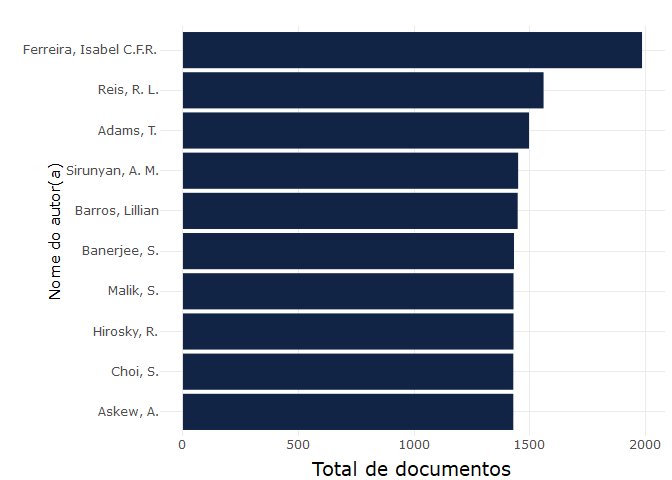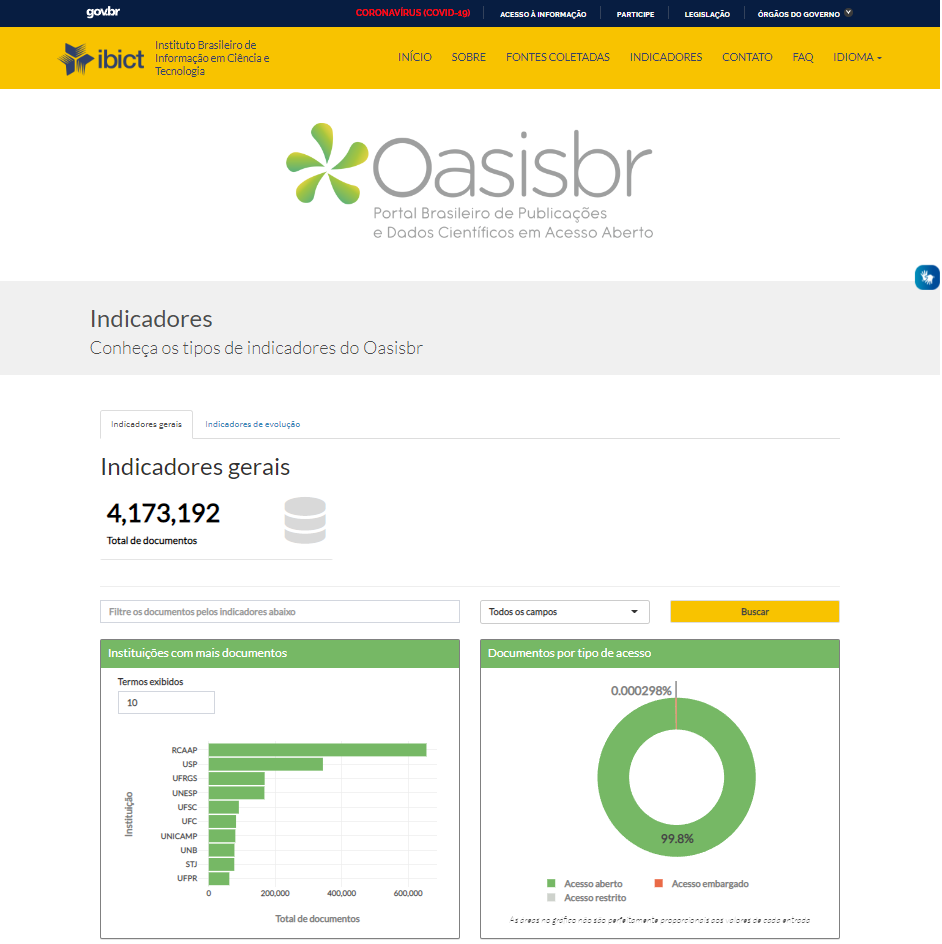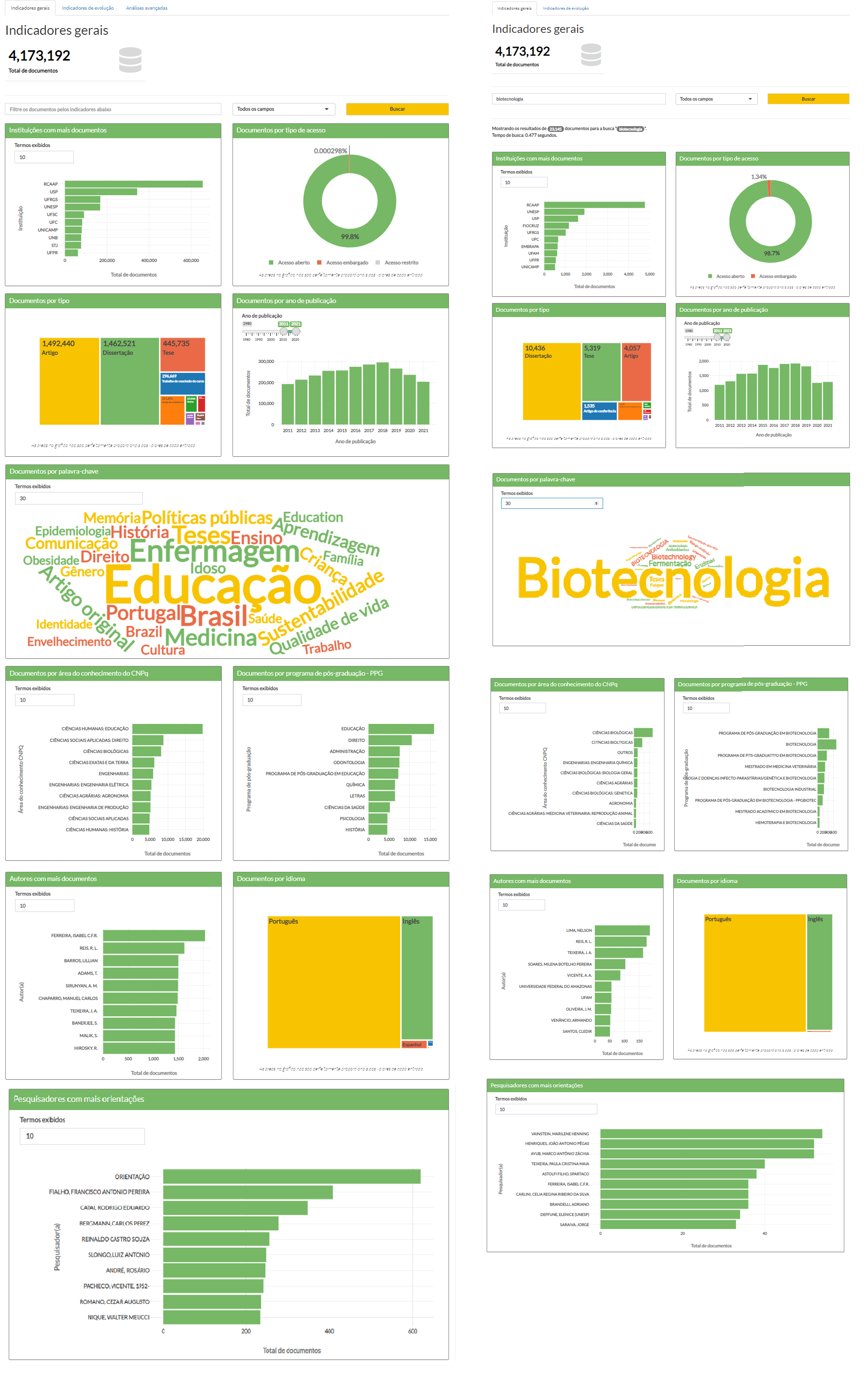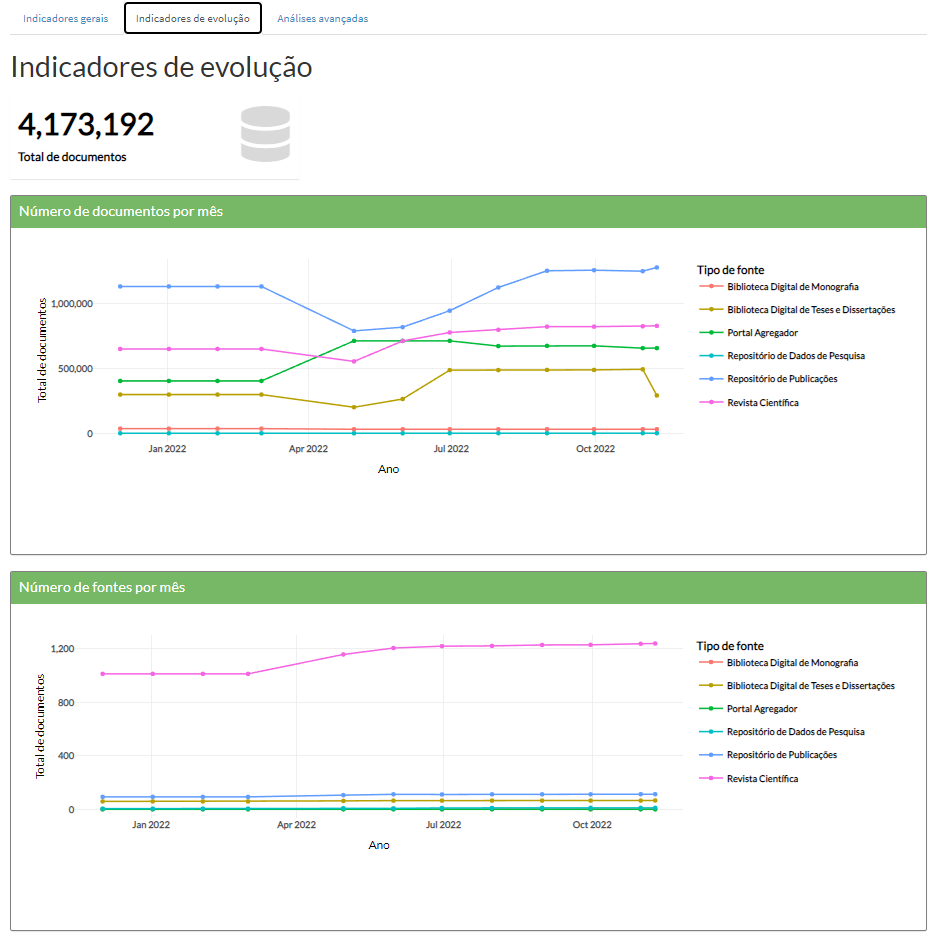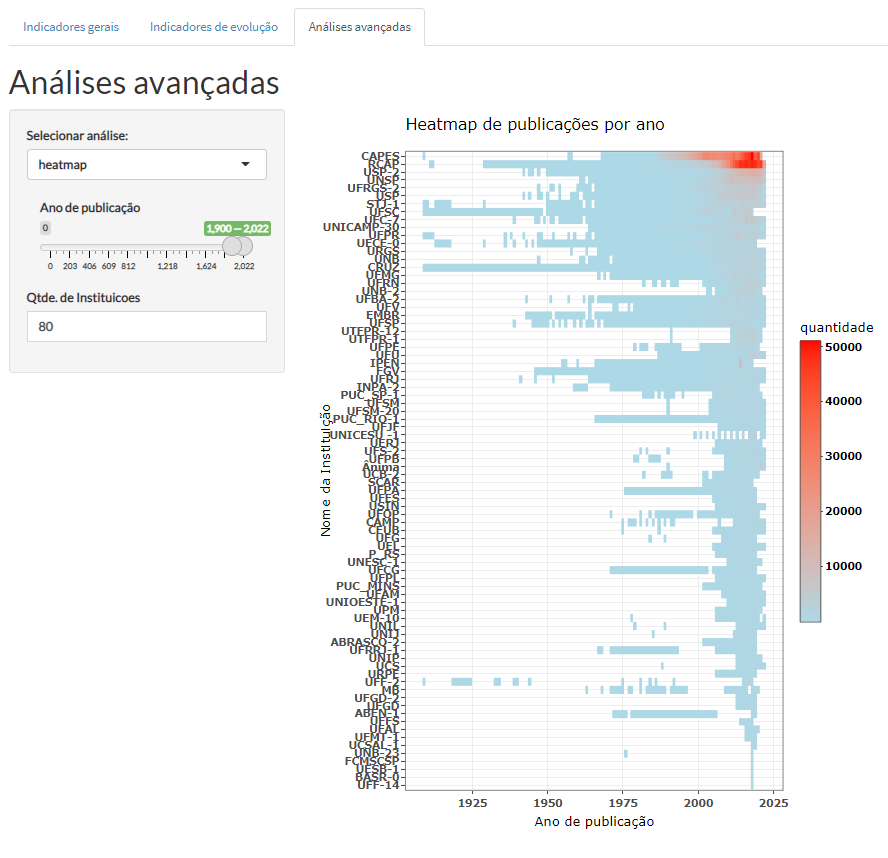Indicadores oasisbr
Documentação R-Shiny app
Indicadores oasisbr - Documentação R-Shiny App
- Acesso à API e download de arquivo com indicadores
- Análise exploratória dos dados
- Instalação de servidores RStudio e RShiny
- Aplicação R-Shiny
Download de arquivos com informações sobre os indicadores
- Os indicadores da oasisbr são disponibilizados via api.
oasisbrAPILink <- "https://oasisbr.ibict.br/vufind/api/v1/search?&type=AllFields&page=0&limit=0&sort=relevance&facet[]=author_facet&facet[]=dc.subject.por.fl_str_mv&facet[]=eu_rights_str_mv&facet[]=dc.publisher.program.fl_str_mv&facet[]=dc.subject.cnpq.fl_str_mv&facet[]=publishDate&facet[]=language&facet[]=format&facet[]=institution&facet[]=dc.contributor.advisor1.fl_str_mv"Indicadores de evolução:
https://api-oasisbr.ibict.br/api/v1/evolution-indicators?init=10/10/2017&end=10/10/2021
Documentação indicadores de evolução:
https://api-oasisbr.ibict.br/api/v1/doc/#/default/EvolutionIndicatorsController_find
Mais informações sobre a api:
https://oasisbr.ibict.br/vufind/api/v1/
Mais informações sobre facets:
Apache Solr Reference Guide 6.6 -
Faceting
É feito o download do arquivo em formato JSON via pacote jsolinte,
utilizando-se a função fromJSON.
library(jsonlite)
oasisbrDF <- fromJSON(oasisbrAPILink)O arquivo possui a seguinte estrutura:
names(oasisbrDF)## [1] "resultCount" "facets" "status"
Dentro da lista resultCount, encontra-se quantidade de documentos
recuperados:
oasisbrDF$resultCount## [1] 3010384
Dentro da lista facets, encontram-se dez listas para dez variáveis
diferentes:
names(oasisbrDF$facets)## [1] "author_facet" "dc.subject.por.fl_str_mv"
## [3] "eu_rights_str_mv" "dc.publisher.program.fl_str_mv"
## [5] "dc.subject.cnpq.fl_str_mv" "publishDate"
## [7] "language" "format"
## [9] "institution" "dc.contributor.advisor1.fl_str_mv"
As informações sobre as variáveis se encontram no documento
Padrão de Metadados da BDTD - MTD3-BR v.2017.pdf
Todas as listas possuem 4 colunas:
#Exemplo: author_facet
names(oasisbrDF$facets$author_facet)## [1] "value" "translated" "count" "href"
A coluna value representa o valor, translated o valor traduzido,
count a frequência e href o hyperlink.
head(oasisbrDF$facets$author_facet)## value translated count
## 1 Ferreira, Isabel C.F.R. Ferreira, Isabel C.F.R. 1986
## 2 Reis, R. L. Reis, R. L. 1560
## 3 Adams, T. Adams, T. 1497
## 4 Sirunyan, A. M. Sirunyan, A. M. 1450
## 5 Barros, Lillian Barros, Lillian 1448
## 6 Banerjee, S. Banerjee, S. 1432
## href
## 1 ?limit=0&type=AllFields&filter%5B%5D=author_facet%3A%22Ferreira%2C+Isabel+C.F.R.%22
## 2 ?limit=0&type=AllFields&filter%5B%5D=author_facet%3A%22Reis%2C+R.+L.%22
## 3 ?limit=0&type=AllFields&filter%5B%5D=author_facet%3A%22Adams%2C+T.%22
## 4 ?limit=0&type=AllFields&filter%5B%5D=author_facet%3A%22Sirunyan%2C+A.+M.%22
## 5 ?limit=0&type=AllFields&filter%5B%5D=author_facet%3A%22Barros%2C+Lillian%22
## 6 ?limit=0&type=AllFields&filter%5B%5D=author_facet%3A%22Banerjee%2C+S.%22
Dentro da lista status, é exiba uma mensagem sobre o status do
JSON.
oasisbrDF$status## [1] "OK"
R-Shiny app
O aplicativo desenvolvido tem o intuito de disponibilizar a visualização
dos indicadores, de maneira interativa. Os scripts estão armazenados no
arquivo app.R. Após finalizado, é necessário disponibilizar a
aplicação.
Configurando o servidor
Algumas etapas são necessárias para configurar o servidor.
Instalar o R
Antes de instalar o servidor Shiny, precisamos instalar o R.
sudo apt-get install r-base
Instalar o RStudio-server
A instalação de um servidor Rstudio também é importante para
verificações dos scripts dentro do próprio servidor
sudo gdebi rstudio-server-2021.09.1-372-amd64.deb
Instalar o R-Shiny server
A instalação do Shiny-server é feita com a ferramenta GDebi. Para sua
instalação, basta usar o seguinte comando:
sudo apt-get install gdebi-core
Para fazer o download do Shiny-server, basta usar o seguinte comando (lembrar de buscar por versão mais atualizada):
Wget https://download3.rstudio.org/ubuntu-12.04/x86_64/shiny-server-1.4.2.786-amd64.deb
Agora, basta usar o GDebi para instalar o arquivo que foi baixado,
utilizando o seguinte comando:
sudo gdebi shiny-server-1.4.2.786-amd64.deb
Instalar o pacote libxml2-dev
sudo apt-get update -y sudo apt-get install -y libxml2-dev
Instalar o pacote libcurl4-openssl-dev
sudo apt-get update sudo apt-get install libcurl4-openssl-dev
Acesso aos ambientes
Rstudio server
O Rstudio server é disponibilizado na porta 8787.
R-Shiny server
O R-Shiny server é disponibilizado na porta 3838.
Iniciando e parando o servidor
Para iniciar ou parar servidor, basta usar os seguintes comando:
sudo systemctl start shiny-server sudo systemctl stop shiny-server
Também é possível reiniciar o servidor, usando:
sudo systemctl restart shiny-server
Pasta com aplicativos
As aplicações se encontram na pasta /srv/shiny-server/
Pasta com logs de erros
Todas os logs contendo mensagens de erros e informações sobre problemas
na execução das aplicações, se sencontram na seguinte pasta:
/var/log/shiny-server/
Visualização dos indicadores
Autor author_facet
library(ggplot2)
library(scales)
library(plotly)
author_facet <- oasisbrDF$facets$author_facet
## Ordena coluna 'count'
author_facet <- author_facet[with(author_facet, order(-count)),]
## Retira registro 'sem informação' da coluna 'value'
author_facet <- author_facet[author_facet$value!='sem informação',]
## Seleciona top 10
author_facet <- head(author_facet, n=10)
## Gráfico de top 10 Autore(a)s
authorPlot <- ggplot(author_facet) +
aes(x = reorder(value, count), group = value, weight = count,
text=paste("Autor(a):",value,"<br>","Quantidade",comma(count))) +
geom_bar(fill = "#112446") +
labs(x = "Nome do autor(a)",
y = "Total de documentos", title = NULL) +
theme_minimal() +
theme(axis.title.x = element_text(size = 14L)) +
coord_flip()
ggplotly(authorPlot, tooltip="text")Aplicação R-Shiny - Oasisbr
O principal objetivo da aplicação é exibir visualizações e indicadores gerais sobre a base de dados do Oasisbr, além da possibilidade de análises avançadas.
Estrutura do app
A aplicação pode ser separada em duas partes:
ui: user side
server: server side
Dentro da ui se encontra a interface do usuário para o app, e o server possui os comandos para gerar os outputs, que são visualizados no user side, podendo interagir com valores de inputs fornecidos/selecionados pelo usuário.
A estruturação da ui foi feita utilizando a função tabsetPanel(), que permite dividir em abas o conteúdo das ui's. Neste caso, foram criadas três abas: Indicadores gerais, Indicadores de evolução e Análises avançadas.
Função para download de busca feita pelo usuario
Para a consulta dessas informações, feita via API, foi criada uma função busca_oasisbr(), em R, que parametriza a api e faz as solicitações de acordo com o input do usuário. A busca resulta em um arquivo no formato JSON.
busca_oasisbr <- function(url="http://localhost/vufind/api/v1/search?",
lookfor,
type="AllFields",
sort="relevance",
facet_parameters="&facet[]=author_facet&facet[]=dc.subject.por.fl_str_mv&facet[]=eu_rights_str_mv&facet[]=dc.publisher.program.fl_str_mv&facet[]=dc.subject.cnpq.fl_str_mv&facet[]=publishDate&facet[]=language&facet[]=format&facet[]=institution&facet[]=dc.contributor.advisor1.fl_str_mv")
{
query <- paste(url,"lookfor=",URLencode(lookfor),"&type=",type,"&sort=",sort,facet_parameters,sep="")
x <- fromJSON(query)
return(x)
}
Neste caso, os inputs utilizados são o termo de busca, utilizado na função como o parâmetro lookfor, e o campo, type, no qual deve ser feita essa busca. Outros parâmetros também são utilizados, como sort, que pode ser usado para ordenar o resultado da busca, e o facet_parameters, onde são declarados os campos escolhidos a serem visualizados.
Dataframe reativo
Ao início da aplicação, é criado um dataframe reativo, utilizando a função reactive(). O objeto reativo oasisbrBuscaUser() é criado a partir da função de busca busca_oasisbr() previamente mencionada, com o argumento lookfor = "", em branco, por se tratar da busca padrão dentro da base.
oasisbrBuscaUser <<- reactive({
oasisbrDF <- busca_oasisbr(lookfor = "")
return(oasisbrDF)
})
Após o carregamento dá aplicação, o usuário pode realizar pesquisas dentro da base.
O input para o texto inserido na barra de busca, definido na ui da interface, é input$textoBuscaInput. O botão de busca, quando ativado, realiza a consulta ao banco utilizando os inputs textoBuscaInput e camposInput, atualiza o dataframe reativo oasisbrBuscaUser() e atualiza os outputs dos gráficos.
## Cria DF reativo para a busca do usuário e atualiza outputs
observeEvent(input$buscarButton,{
print(paste("Iniciado busca para termo:",isolate(input$textoBuscaInput)))
oasisbrBuscaUser <<- reactive({
start <- Sys.time ()
x <- busca_oasisbr(lookfor = URLencode(isolate(input$textoBuscaInput)),
type=isolate(input$camposInput))
tempo_de_busca <<- (Sys.time () - start)
return(x)
})
mod_graficos_server("graficos")
mod_graficos_evolucao_Server("graficos_evolucao")
mod_analises_avancadas_Server("analises_avancadas")
})
Módulos
Para facilitar a organização dos códigos fontes, e também para manter boas práticas na construção da aplicação, os códigos foram divididos em modulos. Cada módulo possui sua própria função para ui e server, o que facilita na implementação de grandes pedaços ou partes de código em outras aplicações. Os scripts se encontram dentro da pasta R.
Exemplo de trecho de código do módulo de gráficos da aba de indicadores gerais: R/mod_graficos.R
mod_graficos_UI <- function(id,x) {
ns <- NS(id)
tagList(
fluidRow(
box(
title = "Instituições com mais documentos", width = 6, solidHeader = TRUE, status = "primary",
column(12,numericInput(ns("instituicoesTopInput"),"Termos exibidos",min=1, max=25, 10,width="30%")),
column(12,addSpinner(plotlyOutput(ns("instituicoesPlotlyOutput"),height="300px"),spin="folding-cube",color="green")))
)
)
}
mod_graficos_server <- function(id, base) {
shiny::moduleServer(
id,
function(input, output, session) {
output$instituicoesPlotlyOutput <- renderPlotly({render_instituicoesPlot(oasisbrBuscaUser(),input$instituicoesTopInput)})
}
)
}
Funções para gerar gráficos
Foram criadas funções para facilitar a inserção de inputs e visualização do dados a partir deles. Os scripts se encontram dentro da pasta plots. A função possui normalmente dois ou mais argumentos, sendo o primeiro deles o dataframe reativo oasisbrBuscaUser(), e os outros inputs do usuário para filtrar esse objeto. Além disso, a função realiza manipulações no dataframe, além de criar validações para o caso de erros ou outputs não desejados. Os gráficos foram construídos inicialmente utilizando o pacote ggplot2, e, posteriormente, o pacote plotly, pois este permite maior flexibilidade e interação do usuário diretamente com o gráfico.
Abaixo, o exemplo da função que retorna a visualização de dados referentes às instituições presentes na base do Oasisbr.
render_instituicoesPlot <- function(x,y) {
## Validação para busca sem registros
shiny::validate(need(x$resultCount>0, paste("A sua busca não corresponde a nenhum registro.")))
instituicoes_facet <- x$facets$institution
#author_facet
## Validação para informação vazia.
shiny::validate(need(is.null(instituicoes_facet)==FALSE, paste("Não existem informações sobre esse(s) registro(s).")))
## Validação para número de termos exibidos
shiny::validate(need((y>0 & y<=25), paste("O número de termo exibidos precisa estar entre 0 e 25.")))
## Ordena coluna 'count'
instituicoes_facet <- instituicoes_facet[with(instituicoes_facet, order(-count)),]
## Retira registro 'sem informação' da coluna 'value'
instituicoes_facet <- instituicoes_facet[instituicoes_facet$value!='sem informação',]
## Adiciona % do total
instituicoes_facet <- instituicoes_facet %>% mutate(pctTotal=count/x$resultCount)
## Seleciona top 10
instituicoes_facet <- head(instituicoes_facet, n=y)
instituicoes_facet$color <- "#76B865"
## Gráfico de top 10 Autore(a)s
instituicoesPlot <- ggplot(instituicoes_facet) +
aes(x = reorder(value, count), group = value, weight = count,
text=paste('<b style="font-family: Lato !important; align=left; font-size:14px; font-weight:400; color:gray">Instituição:</b>',
'<b style="font-family: Lato !important; align=left; font-size:16px; font-weight:600 color: black">',value,"</b>",
"<br><br>",
'<b style="font-family: Lato !important; align=left; font-size:14px font-weight:400; color:gray">Total de documentos:</b>',
'<b style="font-family: Lato !important; align=left; font-size:16px; font-weight:600 color: black">',comma(count),"</b>",
"<br><br>")
) +
geom_bar(fill = "#76B865") +
scale_y_continuous(labels = scales::comma)+
labs(x = "<b style='color:gray'>Instituição</b><br><br><b style='color:white'>.",
y = "<b style='color:gray; font-size:14px'>Total de documentos", title = NULL) +
theme_minimal() +
theme(axis.title.x = element_text(size = 14L)) +
coord_flip()
instituicoesPlot <- ggplotly(instituicoesPlot, tooltip="text")
instituicoesPlot %>%
layout(font=t,
margin = list(l=50,b = 55),
hoverlabel=list(bgcolor="white")
) %>% config(displayModeBar = F)
}
Outputs
Os outputs são definidos no server da aplicação. Como os objetos gráficos criados foram feitos utilizando o pacote plotly, precisamos utilizar a função renderPlotly({}) para renderizá-los. São declarados dentro do output a função que renderiza o gráfico em questão (neste caso, render_instituicoesPlot()), com o dataframe reativo oasisbrBuscaUser() e um input input$instituicoesTopInput herdado da ui, servindo como filtro para a visualização.
output$instituicoesPlotlyOutput <- renderPlotly({
render_instituicoesPlot(oasisbrBuscaUser(),input$instituicoesTopInput)
})
Indicadores Gerais
Dentro da aba de indicadores gerais são exibidos nove gráficos, referentes aos campos que são recuperados pela consulta ao banco.
Ao lado esquerdo da imagem, a página inicial, e ao lado direito, os indicadores atualizados para a busca pelo termo "biotecnologia" como exemplo.
Indicadores de evolução
Os indicadores de evolução são coletados pela api disponível em: https://api-oasisbr.ibict.br/api/v1/evolution-indicators?init=10/10/2017&end=10/10/2021.
Análises avançadas
Abaixo, uma das análises avançadas disponíveis na máquina de testes, o heatmap da quantidade de documentos por instituições e por ano de publicação.
Outras análises avançadas estão em andamento, como a análise de redes de colaboraçãoo, visualização em mapas e disponibilização de pivotTable para análise livre por parte do usuário.
Customização CSS
A aplicação também pode ser customizada, utilizando CSS. Abaixo é exibido o código utilizado para a padronização de fontes e cores do aplicativo, além de ajustes finos de layout.